Annonse
Finner du at Flash-spill kjører sakte på datamaskinen din? Selv om Flash lenge har vært en populær plattform for nettleserspill takket være dens allestedsnærværende, lider den ofte av dårlig ytelse også.
Hvis du opplever hang-ups og krasjer mens du spiller, forklarer vi hvordan du får Flash-spill til å løpe raskere, slik at du kan glede deg over favorittene dine med en normal bildefrekvens.
1. Bytt maskinvareakselerasjon
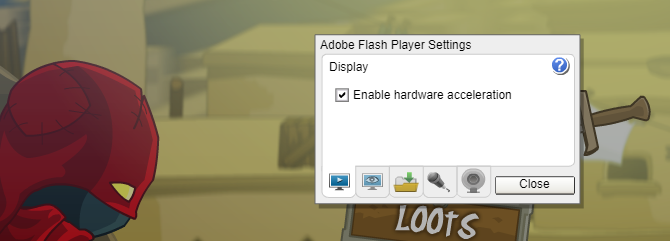
Flash Player støtter, som mange programvarestykker, en funksjon som kalles maskinvareakselerasjon. Dette gjør at GPU inni skjermkortet ditt kan håndtere viss funksjonalitet i stedet for at programvare gjør det gjennom CPU-en.
I mange tilfeller er dette nyttig, siden GPU-en din er kraftigere og mer effektivt kan utføre disse oppgavene. Men hvis du har et svakt grafikkort, kan det begrense ytelsen og være en grunn til at Flash kjører sakte.
For å aktivere eller deaktivere maskinvareakselerasjon for Flash Player, høyreklikker du på et Flash-spill og velger innstillinger. I vinduet som vises, klikker du på fanen helt til venstre som viser en avspillingsknapp inne i en skjerm. Du vil se et enkelt alternativ merket
Aktiver maskinvareakselerasjon her.Hvis den er aktivert og du har opplevd problemer, kan du fjerne merket i ruten og se om det hjelper med å øke hastigheten på Flash-spill. På de fleste moderne systemer bør maskinvareakselerasjon fungere bra, men det er verdt å teste det begge måtene å se hvilke som føles bedre.
2. Juster kvalitetsnivået
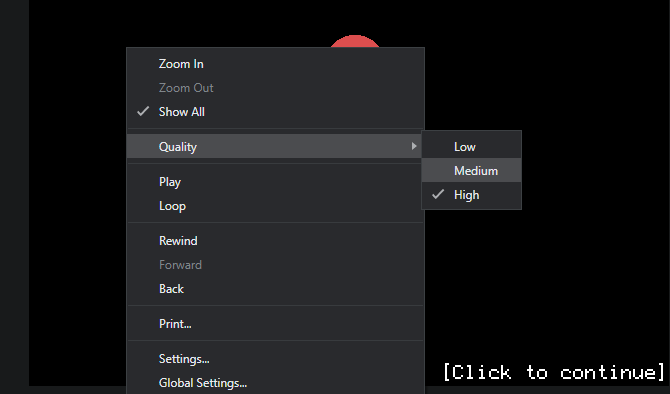
Når du lurer på hvordan du kan fremskynde Flash-spill, har du kanskje oversett en annen innebygd innstilling Flash Player tilbyr. Etter å høyreklikke på Flash-innhold, ser du en Kvalitet oppføring i menyen. Dette lar deg velge mellom Høy, Medium, og Lav grafisk kvalitet.
Etter vår erfaring vises dette alternativet ikke hele tiden. For eksempel dukket den ikke opp når du høyreklikk på hovedmenyen til Rogue Soul, men det dukket opp da vi høyreklikk på introduksjonen av Froskefraksjoner.
Dermed kan det hende du må leke med spillet ditt for å få det til å vises. Enhver datamaskin som er til og med noe moderne, bør kunne spille spill på Høy, men det er verdt å justere hvis Flash-spill fortsatt fungerer dårlig for deg.
3. Spill i en annen nettleser
En av vanlige årsaker til FPS med lite spill har for mange programmer som kjører i bakgrunnen. Det samme prinsippet gjelder når du spiller Flash-titler i nettleseren din.
Hvis Flash-spill henger etter i Chrome, kan det være fordi du har dusinvis av faner åpne og mange utvidelser installert. Disse spiser opp ressurser som spillet ditt ellers kan bruke.
Å rydde opp i nettleseren er aldri en dårlig idé; selv helt lukking og åpning av det igjen kan ha en positiv effekt. Men hvis du ikke vil bry deg med dette, er en enklere måte å prøve å spille i en annen nettleser. Du kan finne ut at det er alt som trengs for å få fart på Flash-spill. Da kan du holde nettleseren i en vaniljestat og reservere den bare for å spille Flash-spill.
Vær oppmerksom på at Google Chrome blokkerer Flash som standard. Du må gjøre det aktiver Flash i Chrome 5 trinn for å aktivere Flash i ChromeGoogle Chrome vil ikke at du skal bruke Adobe Flash Player. Slik aktiverer du Flash i Chrome i tilfelle du trenger det. Les mer å spille spill i nettleseren.
4. Gå gjennom innstillinger i spillet

Noen Flash-spill tilbyr visuelle alternativer i menyene. Disse kan være generelle Kvalitet velgere, eller kanskje tillate deg å slå av visse grafiske elementer. Se på disse hvis resultatene dine fremdeles er dårlige.
Fancy visuelle effekter som forbedrede skygger er ikke nødvendig for å spille et spill, så du bør deaktivere dem for en bedre opplevelse.
5. La Flash Games Store mer informasjon

En annen variabel som er verdt å endre i Flash-innstillingsmenyen er Lokal lagring alternativ. Dette lar deg angi hvor mye informasjon Flash-innhold kan lagre på maskinen din.
Høyreklikk igjen i et Flash-spill og velg innstillinger. For dette alternativet velger du kategorien som har en mappe og grønn pil. Du vil se en melding som lar deg bekrefte eller nekte tillatelse for at nettstedet skal lagre informasjon på datamaskinen din.
Flash skal også vise deg et panel her som lar deg justere lagringsmengden den bruker. Dette vises imidlertid bare til bestemte tider; det viste ikke dette i testingen vår. Du kan besøke Adobe Flash Player Global Storage Settings-siden å justere denne verdien universelt.
Velg ikonet som viser en mappe med en klode bak seg, og dra deretter glidebryteren for å velge hvor mye plass nettsteder kan bruke. Standardinnstillingen er 100KB, men du kan øke dette til 1MB, 10 MB, eller ubegrenset.
6. Prøv å zoome inn
Selv om det er litt ukonvensjonelt, kan zooming på skjermen noen ganger bidra til at Flash-spill kjører raskere. Tanken er at jo mindre du kan se i spillet, jo mindre informasjon har datamaskinen din å behandle. Det er den samme grunnen til at et spill kjører jevnere på 1080p enn 4K.
I de fleste nettlesere kan du zoome inn ved å holde inne Ctrl og enten trykke på Pluss (+) tast eller bla musehjulet opp. For å gå tilbake, kan du holde Ctrl og slo Minus (-) eller bla mushjulet ned for å zoome ut igjen. Truffet Ctrl + 0 (null) for å tilbakestille zoom tilbake til standard.
Du vil merke at noen Flash-spill begrenser størrelsen på spillvinduet, men lar deg zoome innholdet i spillet inn eller ut. Dette har kanskje ikke så stor effekt på hvert spill, men det er verdt et forsøk hvis ingenting annet har fungert ennå. Mye av tiden trenger du uansett ikke se hele skjermen, så det blir en nyttig løsning.
7. Fjern Flash Cache
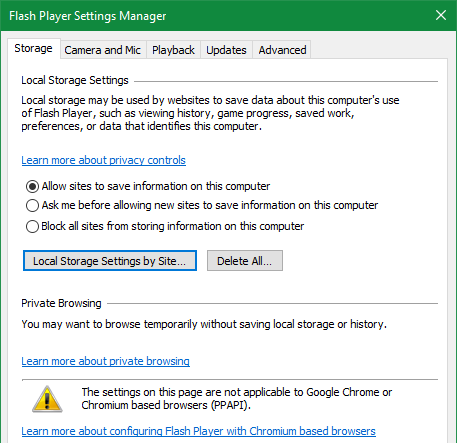
Som et ytterligere feilsøkingstrinn, kan du fjerne dataene som Flash lagrer for å starte på nytt. Dette vil åpenbart fjerne alle datasider som er lagret for spill, som kan inkludere preferanser og spillframdrift, for eksempel høye score.
For å tømme Flash-data, skriver du inn Kontrollpanel inn i Start-menyen for å åpne den. Hvis du ser Kategori øverst til høyre, klikk på det og endre det til Små ikoner eller Store ikoner. Velg deretter Flash Player fra listen.
På Oppbevaring fanen, klikk Lokale lagringsinnstillinger etter nettsted for å se alle nettsteder som har lagret Flash-informasjon. Velg en og trykk Fjerne for å slette alle dataene. For å tømme alt på en gang, trykk Slette alle på det viktigste Oppbevaring side og bekreft valget ditt.
Prøv det valgte Flash-spillet igjen etter dette og se om det går bedre.
8. Prøv å laste ned Flash Game
De to viktigste faktorene som fører til dårlig Flash-ytelse er selve Flash Player og nettleseren den kjører i. Vi har delt noen tips for begge deler, men du kan eliminere nettleseren fra ligningen ved å laste ned Flash-innhold og kjøre det offline.
Se vår guide for å laste ned Flash-spill og spille dem lokalt Hvordan laste ned Flash-spill for å spille frakobletAdobe vil ikke lenger støtte Flash etter 2020. Slik laster du ned Flash-spill for å spille offline. Les mer for å prøve dette.
Hvorfor kjører Flash Games så sakte? Nå vet du
Vi har gått over flere måter å få nettleserens Flash-spill til å kjøre raskere. Du må imidlertid huske på at Flash er en aldringsteknologi.
På den ene siden er dette gode nyheter fordi stort sett alle moderne datamaskiner har makten til å kjøre Flash-spill jevnt. Hvis Flash-spill fremdeles kjører sakte for deg etter å ha brukt disse tipsene, kan det hende du må oppgradere datamaskinen din.
Adobe planlegger imidlertid å trekke seg tilbake i slutten av 2020. Fordi runtime er på vei ut, vil Flash fortsette å falle utenfor favør, og Flash-spill vil bli vanskeligere å få tilgang til.
Som en erstatning, sjekk ut morsomme HTML5-nettleserspill som ikke krever Flash 12 HTML5 nettleserspill som ikke trenger Adobe FlashHer er en liste over gratis HTML5 nettleserspill du kan spille uten Flash. Du trenger aldri å kjede deg på jobb noensinne igjen. Les mer .
Ben er assisterende redaktør og sponset innleggssjef i MakeUseOf. Han har en B.S. i datainformasjonssystemer fra Grove City College, hvor han ble uteksaminert Cum Laude og med utmerkelser i hovedfag. Han liker å hjelpe andre og brenner for videospill som medium.


